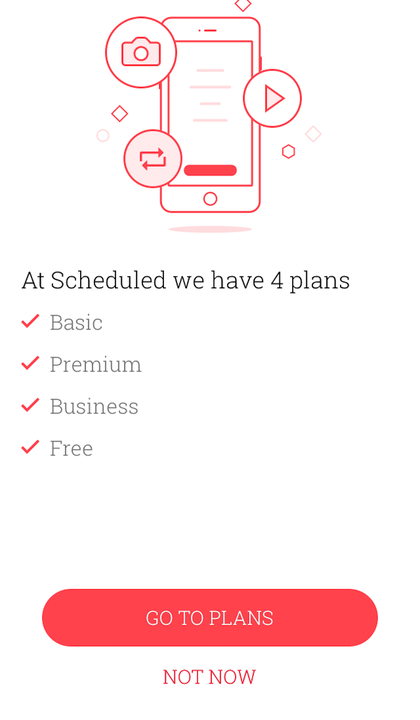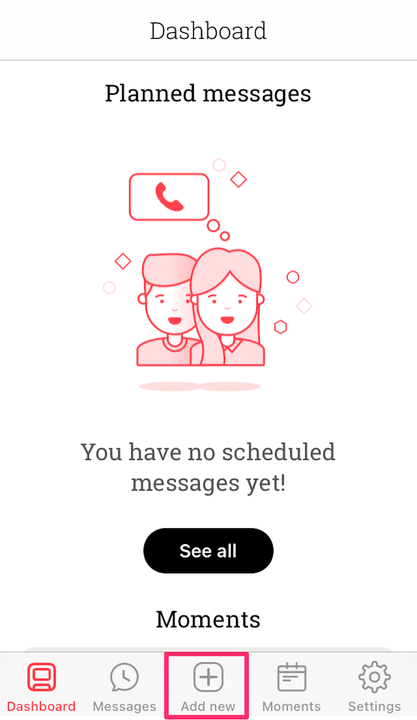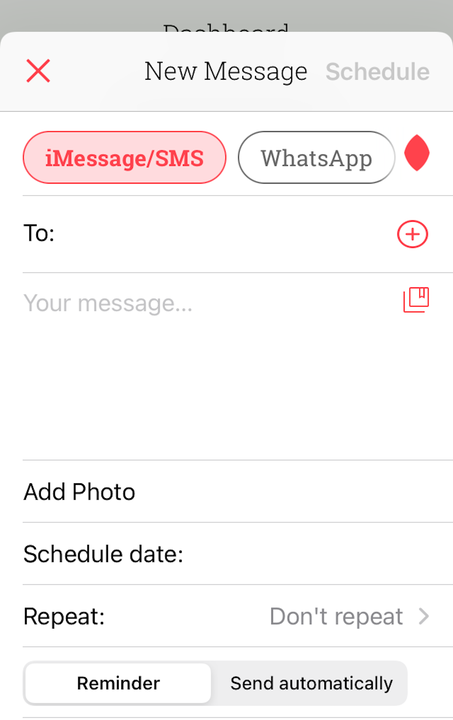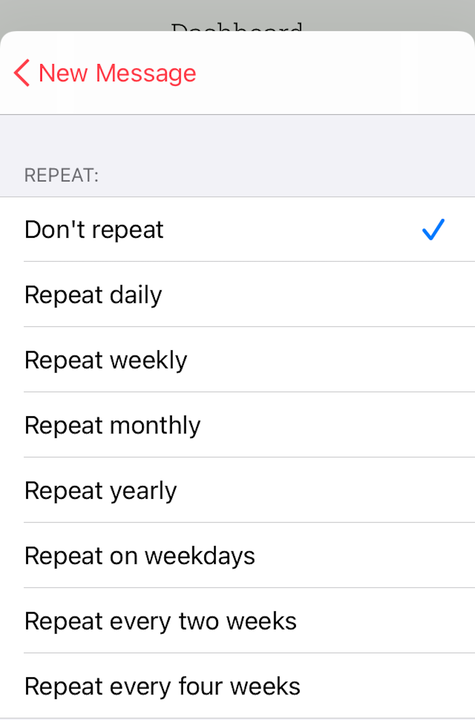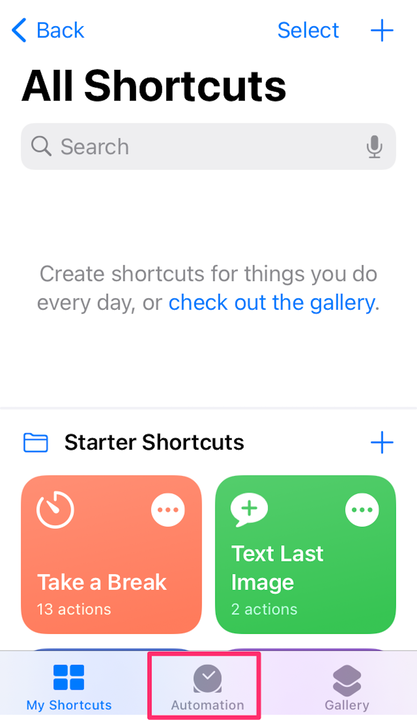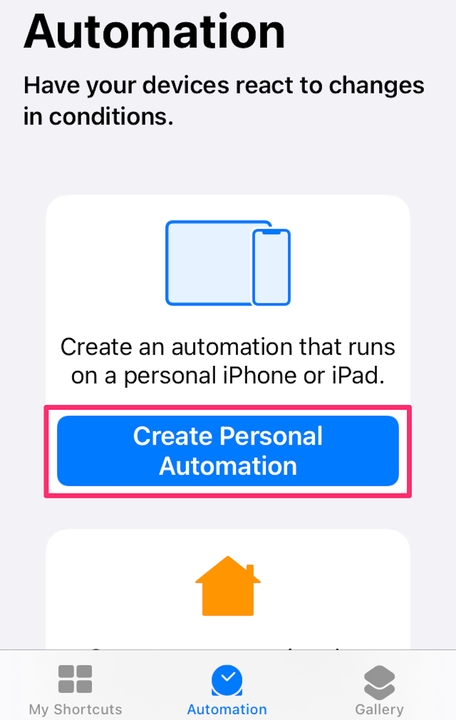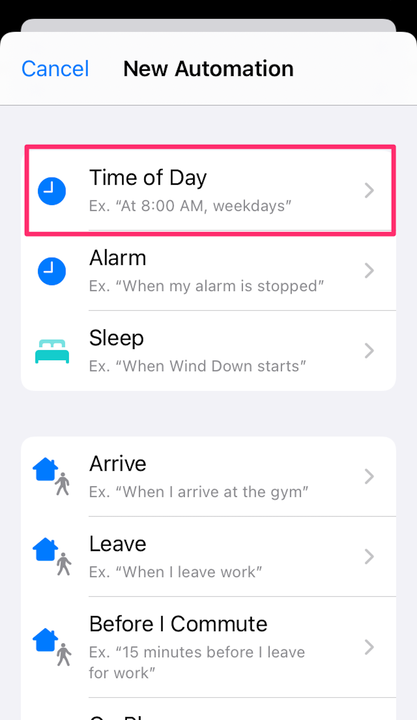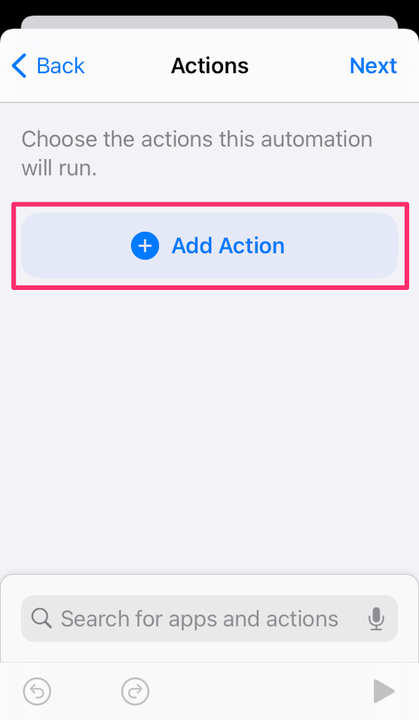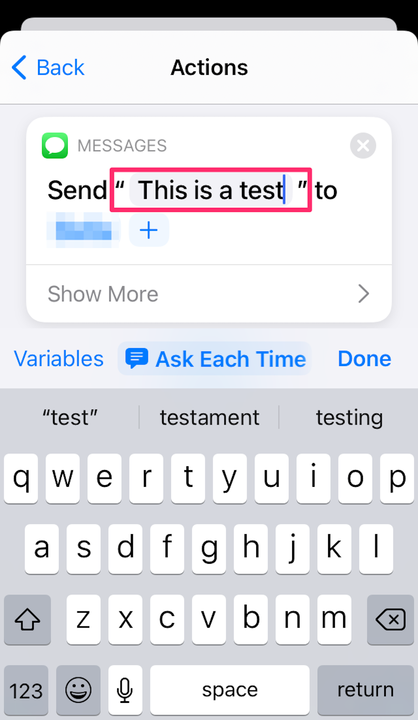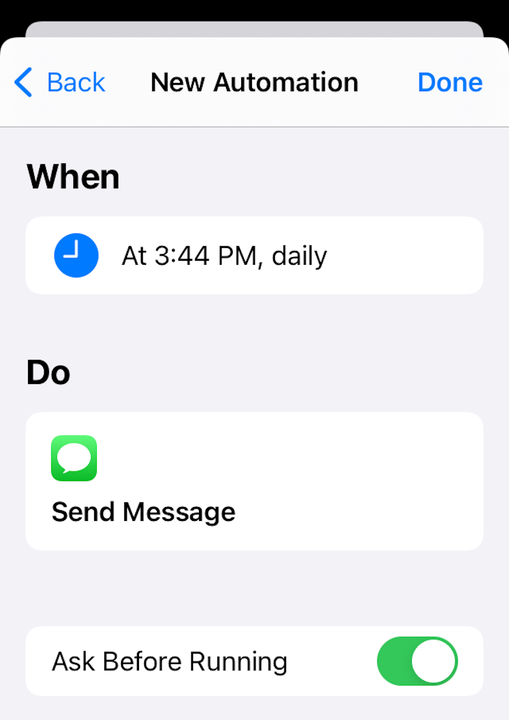So planen Sie Textnachrichten auf Ihrem iPhone
- Um eine Textnachricht auf einem iPhone zu planen, benötigen Sie eine Drittanbieter-App wie die Scheduled App.
- Um wiederkehrende Nachrichten einzurichten, können Sie möglicherweise die integrierte Shortcuts-App verwenden.
- Du benötigst iOS 13 oder neuer, um SMS über die Shortcuts-App zu planen.
Die sofortige Befriedigung einer SMS kann großartig sein, aber manchmal möchten Sie vielleicht bis zu einem geeigneten Zeitpunkt warten, um eine Nachricht zu senden. Es kann hilfreich sein, Ihre Textnachrichten im Voraus zu planen.
Wenn Sie ein iPhone haben, können Sie keine Texte direkt in iMessages planen. Sie benötigen also eine Drittanbieter-App, um dies zu erledigen. Abhängig davon, welches iPhone Sie haben, können Sie möglicherweise wiederkehrende Nachrichten mit der integrierten Shortcuts-App einrichten.
Folgendes sollten Sie über das Planen von Texten auf einem iPhone wissen.
Planen Sie Textnachrichten auf dem iPhone mit einer Drittanbieter-App
Diese Anweisungen funktionieren für die geplante App:
1. Laden Sie die Scheduled-App auf Ihr iPhone herunter und führen Sie den Einrichtungsvorgang durch.
2. Entscheiden Sie sich während der Einrichtung für den kostenpflichtigen Premium-Plan, wenn Sie Ihre geplanten SMS automatisch senden möchten, oder wählen Sie die kostenlose Version, wenn Sie eine Erinnerung erhalten möchten, wenn es Zeit ist, Ihre geplanten SMS zu senden.
Wählen Sie „Nicht jetzt”, um bei der kostenlosen Version der App zu bleiben.
Devon-Delfin
3. Tippen Sie auf dem Startbildschirm Geplant auf das Pluszeichen + unten auf dem Bildschirm, um einen neuen geplanten Text zu erstellen.
Tippen Sie auf das Plus-Symbol, um fortzufahren.
Devon-Delfin
4. Wählen Sie oben auf dem Bildschirm aus, welche Messaging-Plattform Sie verwenden möchten, und geben Sie dann den Empfängerkontakt (oder die Kontakte – Sie können eine Gruppe für wiederholte SMS-Nachrichten bilden) über das Feld An ein. Sie müssen der App während dieser Zeit erlauben, auf Ihre Kontaktliste zuzugreifen, wenn Sie dies nicht bereits während des Einrichtungsvorgangs getan haben.
5. Geben Sie Ihren Text ein, fügen Sie bei Bedarf ein Foto hinzu, tippen Sie dann auf Datum planen und wählen Sie die Uhrzeit und das Datum aus, zu denen die Nachricht gesendet werden soll.
Fügen Sie Ihre Nachricht hinzu und wählen Sie ein geplantes Datum aus.
Devon-Delfin
6 Nicht wiederholen ist die Standardeinstellung; Um eine Nachricht zu erstellen, die regelmäßig gesendet wird, tippen Sie auf „ Wiederholen ” und wählen Sie die entsprechende Option aus.
Wählen Sie bei Bedarf aus, wie oft die Nachricht wiederholt werden soll.
Devon-Delfin
7. Tippen Sie auf das Erinnerungsfeld, wenn Sie die kostenlose Version der App verwenden oder wenn Sie nicht möchten, dass sie automatisch gesendet wird, und lieber die Möglichkeit haben, sie zur festgelegten Zeit selbst zu senden. Tippen Sie auf Automatisch senden, wenn Sie einen Premium-Plan haben und möchten, dass die App das Senden übernimmt.
8. Tippen Sie unten auf dem Bildschirm auf Nachricht planen, und schon sind Sie fertig.
Sie können dazu auch andere Apps wie AutoSender und SMS Scheduler verwenden .
Planen Sie wiederkehrende Nachrichten auf dem iPhone mithilfe von Kurzbefehlen
1. Öffnen Sie die Shortcuts-App.
2. Tippen Sie unten auf dem Bildschirm auf Automatisierung .
Tippen Sie auf die Registerkarte „Automatisierung”.
Devon-Delfin
3. Wenn dies Ihre erste Automatisierung ist, tippen Sie auf Persönliche Automatisierungen erstellen. Tippen Sie andernfalls auf das Plus-Symbol in der oberen rechten Ecke des Bildschirms und wählen Sie dann Persönliche Automatisierung erstellen.
Tippen Sie auf „Persönliche Automatisierungen erstellen”.
Devon-Delfin
4. Tippen Sie auf Tageszeit und passen Sie sie nach Bedarf an. Wählen Sie aus, wie oft es wiederholt werden soll, und tippen Sie dann auf Weiter.
Wählen Sie „Tageszeit”.
Devon-Delfin
5. Wählen Sie Aktion hinzufügen aus.
Tippen Sie auf die Schaltfläche „Aktion hinzufügen”.
Devon-Delfin
6. Wählen Sie den Kontakt aus, an den Sie Ihre Nachricht senden möchten, und tippen Sie auf Weiter.
7. Tippen Sie auf „ Nachricht” und geben Sie Ihre gewünschte Nachricht ein. Tippen Sie auf Weiter, um fortzufahren.
Erstellen Sie Ihre gewünschte Nachricht im Nachrichtenbereich der Aktion.
Devon-Delfin
8. Überprüfen Sie Ihre Automatisierung. Möglicherweise möchten Sie die Option Vor dem Ausführen fragen deaktivieren. Wenn alles gut aussieht, tippen Sie auf Fertig.
Tippen Sie auf „Fertig”, wenn Sie fertig sind.